Eine echte WhatsApp-App für das iPad ist mittlerweile so etwas wie der Yeti: Es gibt durchaus Meldungen darüber, dass sie kommen soll, wirklich gesehen hat sie aber scheinbar niemand. Doch es gibt einen kleinen Hoffnungsschimmer: Die aktuelle Multi-Geräte-Beta macht die WhatsApp-Nutzung auf dem Apple-Tablet ein ganzes Stück komfortabler – und zwar auch dann, wenn Euer Smartphone aus ist.
WhatsApp „ohne Smartphone“ – ein Fall für die Clickbait-Polizei?
Ehe Ihr nun wütend in die Tasten hämmert und einen zeitgemäßen Fäkalsturm in meine Richtung losschickt, haltet ein, Ihr Tastatur-Krieger ;-) Wenn ich hier von „ohne Smartphone“ schreibe, soll das weder bedeuten, dass Ihr gar kein Smartphone braucht noch, dass Ihr WhatsApp auf wundersame Weise auf ein Mobilfunk-taugliches iPad bekommt. Sorry dafür….
Aaaaaaaaber: Nach der ersten Einrichtung von WhatsApp auf dem iPad könnt Ihr es auch dann verwenden, wenn Euer eigentliches WhatsApp-Handy gerade ausgeschaltet oder im Flugmodus agiert – anders, als es bei der bisherigen Lösung WhatsApp Web der Fall war. Möglich macht es die neue Multi-Geräte-Funktion von WhatsApp, die Stand dieses Tutos für alle WA-Nutzer als Beta verfügbar ist. Sie erlaubt es, diverse bis zu vier Geräte (etwa PCs oder Tablets) für die WhatsApp-Nutzung freizugeben.
Die eingerichteten Geräte können auch dann WhatsApp-Nachrichten abrufen, wenn das Smartphone ausgeschaltet ist – also etwa bei einem leeren Akku. Allerdings muss das Ur-Phone alle 14 Tage zumindest einmal online sein, ansonsten wird die Verbindung getrennt. Davon abgesehen listet WhatsApp in seiner FAQ noch ein paar andere Einschränkungen auf. Dennoch ist die Multi-Geräte-Nutzung von WhatsApp zumindest ein kleiner Schritt in die richtige Richtung.
So richtet Ihr WhatsApp auf dem iPad ein:
1. Multi-Geräte-Beta von WhatsApp aktivieren
Zumindest Stand dieses Tutos ist die Multi-Geräte-Funktion von WhatsApp nach wie vor im Betastadium und Ihr müsst sie manuell aktivieren. Das ist aber schnell erledigt: Öffnet WhatsApp auf dem Smartphone und wechselt in die Einstellungen der App. Wechselt hier in den Bereich Verknüpfte Geräte, in dem Ihr auch die Web-Nutzung von WhatsApp aktiviert. Tippt nun auf Multi-Geräte-Beta und wählt anschließend Beta beitreten. Bei Bedarf könnt Ihr die Beta auch im gleichen Menü wieder verlassen.
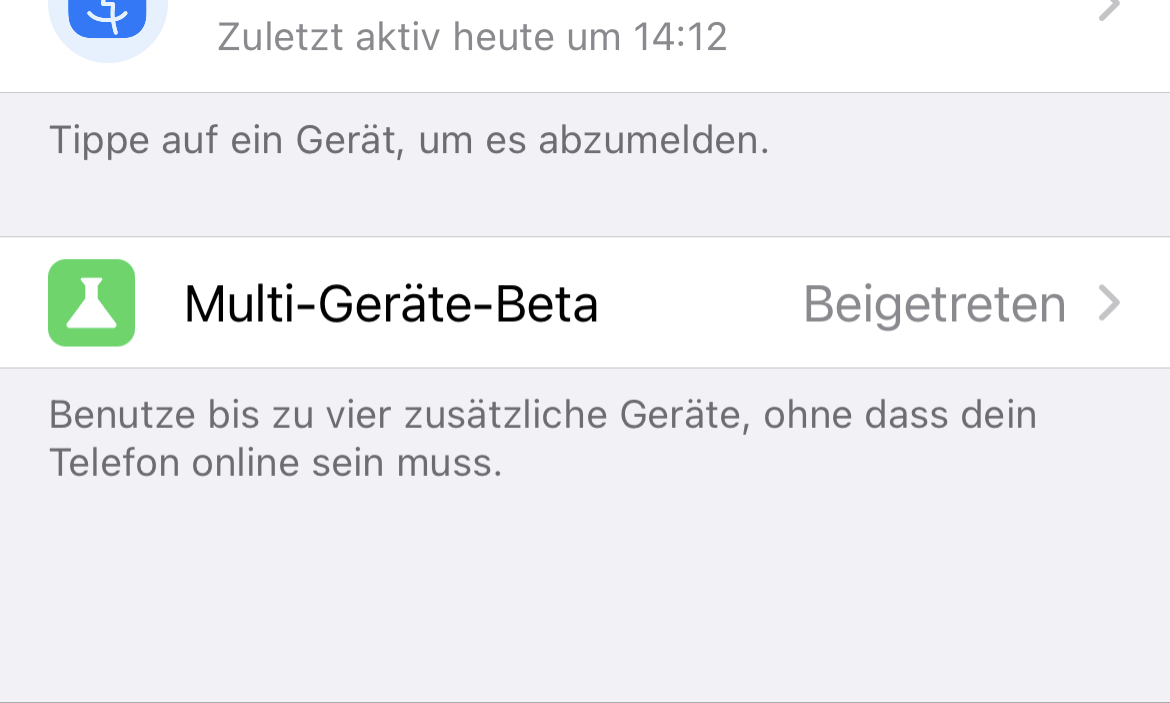
2. WhatsApp Web auf dem iPad im Desktop-Modus aufrufen
Öffnet nun Safari auf Eurem iPad und navigiert zur WhatsApp-Web-Homepage uner https://web.whatsapp.com/. Falls Ihr hier nicht direkt einen QR-Code angezeigt bekommt, müsst Ihr die Webpage im Desktop-Modus aufrufen. Klickt dazu in der Adressleiste von Safari auf das Doppel-A-Symbol, wählt Website-Einstellungen und aktiviert hier den Punkt Desktop-Website anfordern. Ab sofort sollte die WhatsApp-Seite in der korrekten Ansicht laden und einen QR-Code für die Anmeldung einblenden.

3. iPad für die WhatsApp-Nutzung anmelden und nutzen
Nun könnt Ihr Euer iPad genauso wie einen Desktop-Browser mit WhatsApp verknüpfen. Tippt dazu einfach im Menü Verknüpfte Geräte auf Gerät hinzufügen. Scannt nun mit der Smartphone-Kamera den QR-Code.
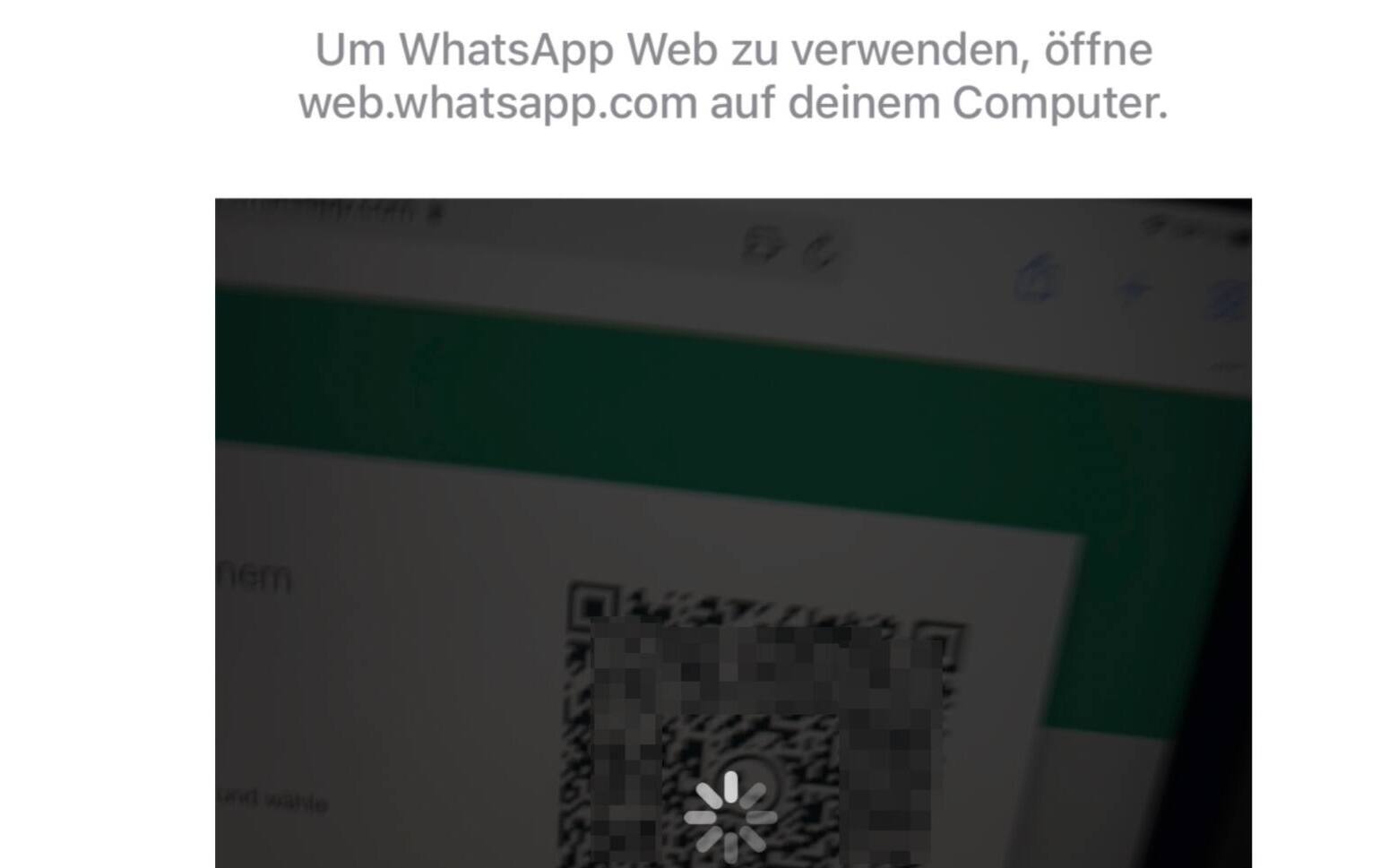
Nach einigen Sekunden könnt Ihr WhatsApp auf dem iPad genauso verwenden, wie Ihr es von WhatsApp Web her kennt. Bei der ersten Anmeldung kann es ein wenig dauern, bis Chatverläufe und vor allem Medien synchronisiert sind. Auch beschränkt die Multi-Geräte-Beta die Nachrichtenverläufe auf 90 Tage, ältere Chats könnt Ihr also nur am Smartphone durchstöbern. Der wichtigste Vorteil dieser Lösung: Wie schon erwähnt funktioniert dies nun auch (fast) unabhängig vom Handy. Probiert es einfach aus: Schaltet Euer Smartphone aus oder in den Flugmodus und verschickt am iPad eine WhatsApp-Nachricht. Was dann passiert, wird Euch überraschen (Hello again, Clickbait-Polizei :-D).
4. WhatsApp-Geräte abmelden
Wie gesagt beschränkt WhatsApp die Multi-Geräte-Beta auf vier verknüpfte Geräte. Kommt Ihr ans Gerätelimit, könnt Ihr die verknüpften Geräte einfach abmelden. Öffnet dazu den entsprechenden Menüpunkt auf dem Smartphone, tippt auf einen Eintrag (nicht wundern: Euer iPad wird als Safari (macOS) in der Liste aufgeführt) und wählt Abmelden.

5. Optional: WhatsApp auf dem iPad-Startbildschirm platzieren
Auf diese Weise könnt Ihr über den Aufruf von https://web.whatsapp.com im iPad-Safari künftig jederzeit auf WhatsApp zugreifen. Noch ein Stück einfacher wird die Nummer, wenn Ihr die Seite als Verknüpfung auf die iPad-Startseite legt. Tippt dazu einfach während Ihr in WhatsApp Web unterwegs seid auf das Teilen-Symbol von Safari. Wählt nun Zum Home-Bildschirm hinzufügen und vergebt einen passenden Namen. Künftig könnt Ihr das iPad-WhatsApp via App-Symbol aufrufen.

Nach dem verschlüsselten Backup eine weitere nette Verbesserung für WhatsApp – es geht doch :-) Noch mehr Tipps, Tricks und Meckereien rund um WhatsApp gefällig? Haben wir! Noch mehr zum iPad findet Ihr hingegen unter diesem Link.


